Cele două niveluri de protecție utilizate în principal în Excel sunt Protecția foilor de lucru și Protecția cărților de lucru. Uneori acești doi termeni înseamnă același lucru, dar diferă de fapt unul de altul.
Din protecția foii de lucru puteți avea un totalcontrolul foii de calcul sau a fișei de date, protejând fiecare element pe care îl cuprinde fișa de lucru. În acest nivel de protecție puteți împiedica utilizatorii să modifice date, celule, formulă, intervale de nume etc.
Utilizând nivelul de protecție al cărții de lucru, puteți doarînchide fereastra de structură și foaie de lucru, care vă permite să împiedicați foaia de calcul de la orice modificare structurală sau orice modificare de dimensiune. În acest post vom aborda câteva moduri proeminente de protejare a foii de calcul.
Există mai multe modalități de protejare a foii, vom pune lumina pe fiecare nivel de securitate pe care Excel 2010 îl oferă. Avem o foaie de date pe care dorim să o protejăm împotriva utilizării externe.

Acum navigați la fila Revizuire, în grupul Modificări pe care îl veți vedea Protejați foaia și protejați cartea de lucru.
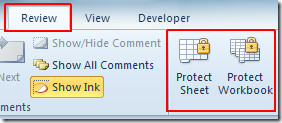
Faceți clic pe Protecție foaie, în panoul inferior al dialogului, pentru a activa opțiunile împotriva cărora le permiteți utilizatorilor să efectueze acțiuni. Acum introduceți o parolă pentru a proteja foaia de lucru și faceți clic pe O.K.
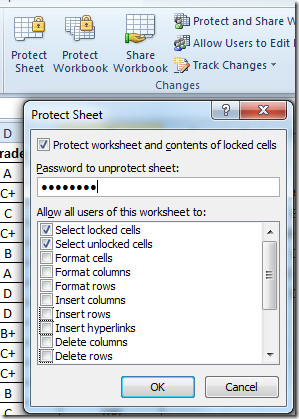
Când orice utilizator va încerca să împiedice foaia de calcul, va apărea un mesaj preventiv Excel.

Pentru a face modificări, mai întâi trebuie să protejați foaia de lucru. Pentru aceasta, navigați la Revizuire și faceți clic pe Foaie neprotejată.
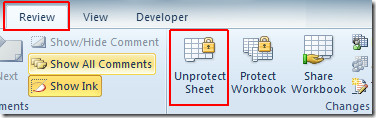
Când faceți clic, vă va cere să introduceți parola corectă.
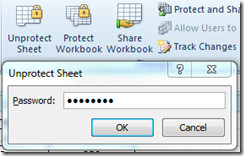
Odată terminat, Foaie neprotejată butonul se va schimba la Foaie de protecție, informându-vă că acum puteți face modificări în foaia de calcul.
Acum pentru protejarea ferestrei foii de lucru Excel și structura acesteia, navigați la Revizuire tab și faceți clic pe Protect Workbook. Trebuie să schimbăm dimensiunea ferestrei foii de calcul pentru a vă oferi o idee despre acest nivel de protecție. La clic, Protejați structura și ferestre va apărea dialogul, va activa ambele opțiuni; Structura și Windows. Introduceți o parolă pentru ao proteja și faceți clic pe O.K.
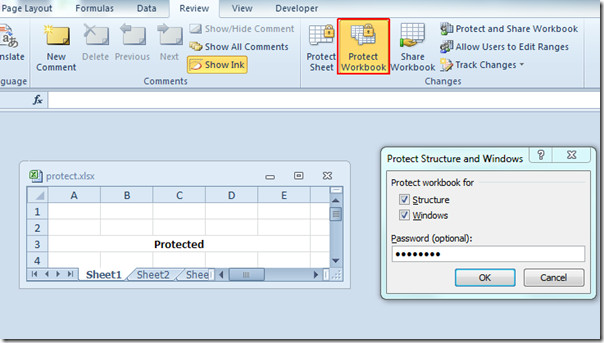
Veți vedea că structura și dimensiunea ferestreieste închis, nu le puteți schimba decât dacă aveți drepturi suficiente. După cum puteți vedea în imaginea de mai jos că nu poate fi mutat, minimizat sau maximizat.
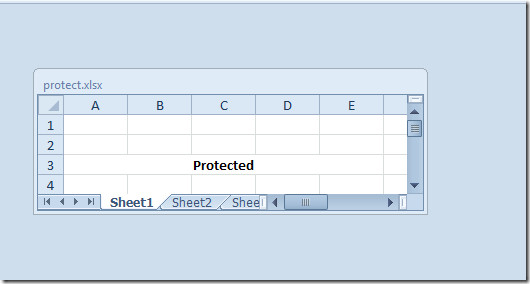
Dând clic pe Protejați cartea de lucru din nou, vi se va solicita să furnizați o parolă pentru a proteja structura și fereastra foii de lucru Excel.
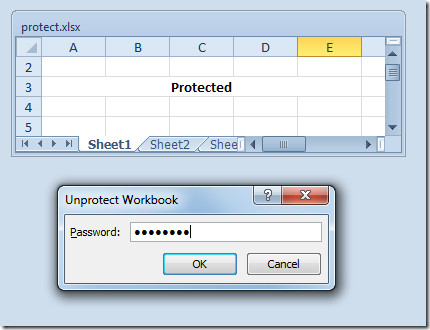
De asemenea, puteți consulta ghidurile revizuite anterior pe caseta de selectare Insert de la control în Excel 2010 și identificarea intrărilor nevalide din Excel 2010.













Comentarii